- Home ›
- コマンドプロンプトの使い方 ›
- 便利な入力機能
エクスプローラーからファイルをドロップしてフルパスのファイル名を入力する
コマンドプロンプトではエクスプローラーなどからファイルをコマンドプロンプトへドロップすることで、そのファイルのフルパス付きの名前を自動で入力することができます。ここではエクスプローラーからファイルをコマンドプロンプトへドロップしてフルパスのファイル名を入力する方法について解説します。
(Last modified: )
ファイルをドロップして自動でファイル名を入力する
次のようなディレクトリにあるファイルをコマンドプロンプトで入力する場合で試してみます。
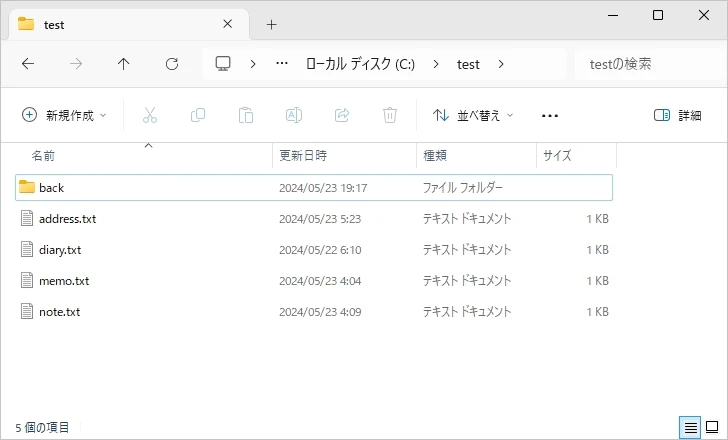
コマンドプロンプトで copy と入力したあと、エクスプローラー上のファイルをドラッグしてコマンドプロンプトへドロップしてください。
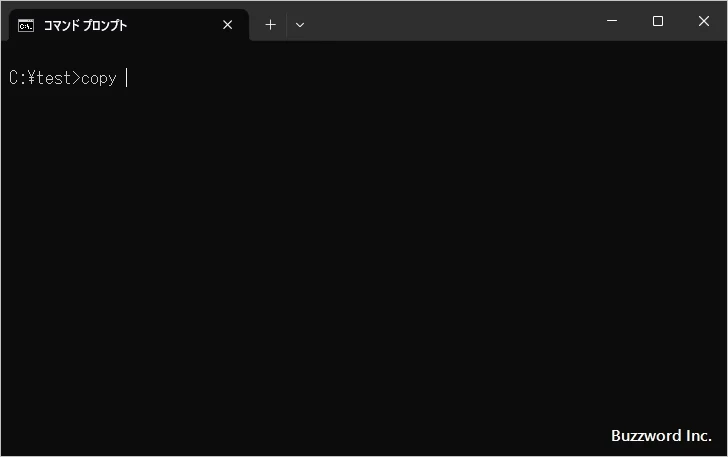
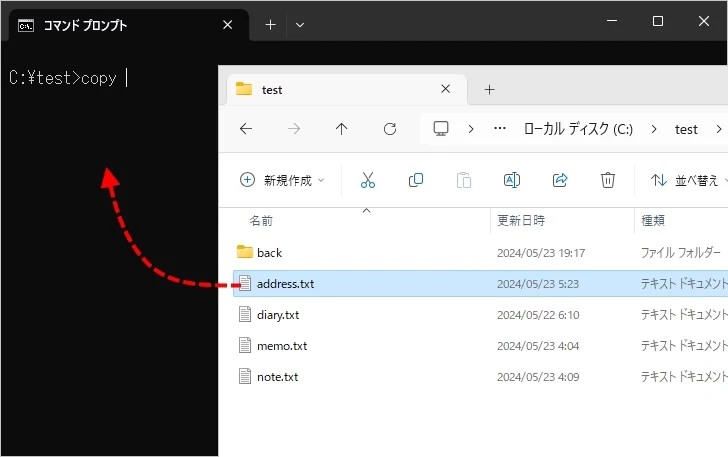
ドロップしたファイルがフルパス付きで入力されます。
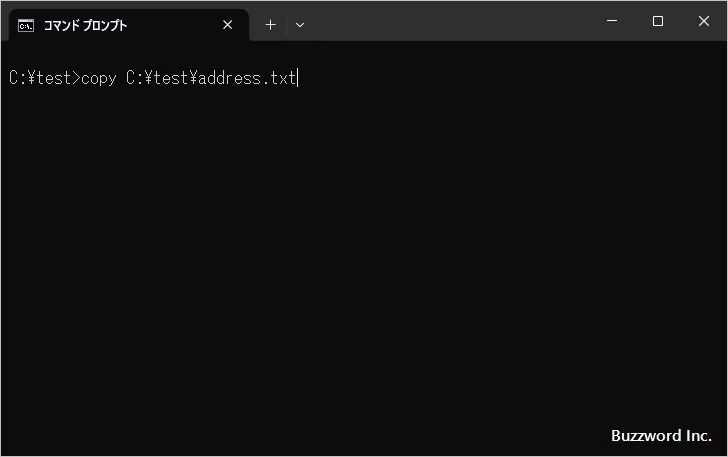
このように階層が深いところにあるファイルやファイル名が長い場合に、自分で入力する代わりにファイルのドロップを利用すると簡単にファイル名を入力することができます。
エクスプローラー上にあるファイルのフルパス付きの名前をコピーする
コマンドプロンプトと直接関係はありませんが、エクスプローラー上にあるファイルは [Ctrl] + [Shift] + [C] キーを押すことでフルパス付きのファイル名をコピーすることができます。
実際に試してみます。エクスプローラー上でファイルを選択したあと [Ctrl] + [Shift] + [C] キーを押してください。
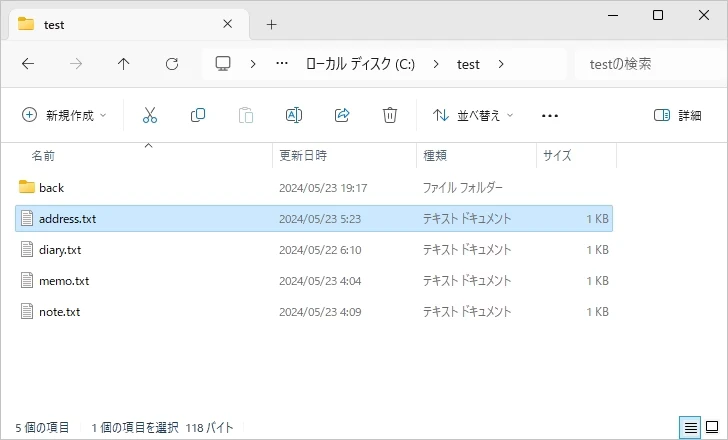
これでファイルのフルパス付きの名前がコピーされました。これをコマンドプロンプトで [Ctrl] + [V] キーを押して貼り付けてください。ファイル名がダブルクォーテーションで囲まれた状態で貼り付けられます。
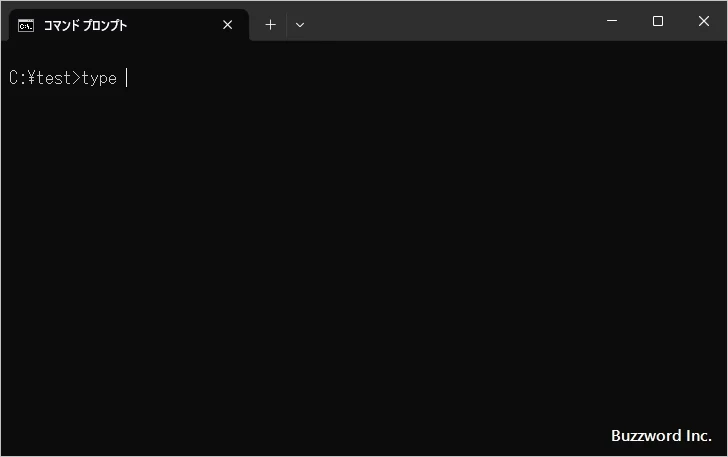
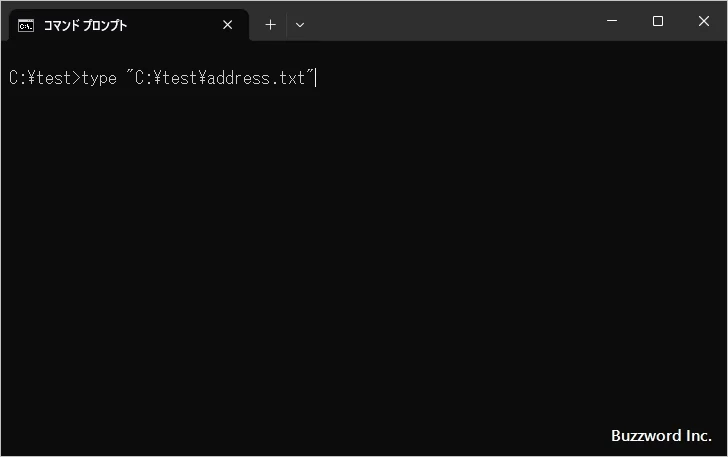
先ほどはショートカットキーを使いましたが、エクスプローラー上でファイルを右クリックしたあと、「パスのコピー」をクリックしても同じようにフルパス付きのファイル名をコピーできます。
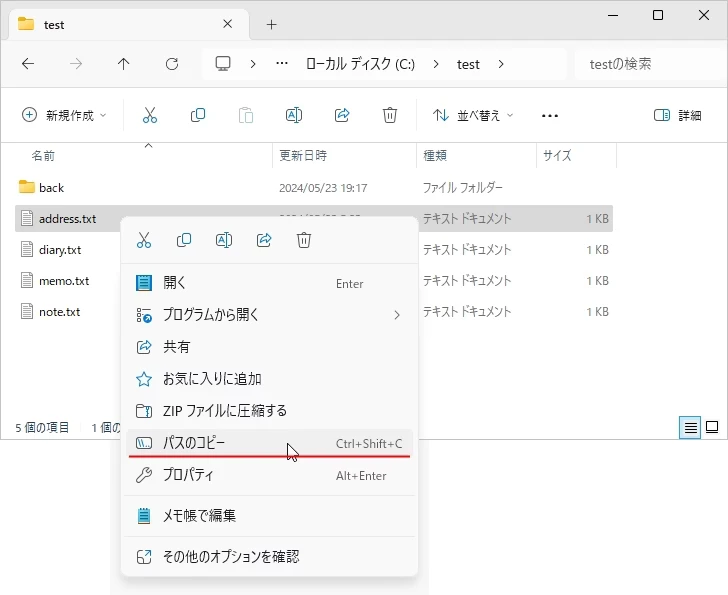
-- --
コマンドプロンプトでエクスプローラーからファイルをドロップすることでフルパス付きのファイル名を入力する方法について解説しました。
( Written by Tatsuo Ikura )

著者 / TATSUO IKURA
これから IT 関連の知識を学ばれる方を対象に、色々な言語でのプログラミング方法や関連する技術、開発環境構築などに関する解説サイトを運営しています。